- 締切済み
電源を切るとかならず時刻が21分遅れる。
Windows11proですが、シャットダウンして再度起動すると必ず時刻表示が21分遅れて表示されます。CMOSバッテリーを新品に交換しても同じです。電源バッテリーは常時94〜96%で大丈夫だと思います。地域設定も問題ありません。原因がわかりません。御回答をお待ちしています。 ※OKWAVEより補足:「Lenovo:ノートブック (IdeaPad・Lenovo等)」についての質問です。
- みんなの回答 (18)
- 専門家の回答
みんなの回答
- t-tanaka03160
- ベストアンサー率55% (44/80)
もう見ていないかも知れませんが・・・ ^^;。 通常時刻を変更すると、イベントログに記録されます。「今すぐ同期」やコマンドプロンプトで Time コマンド使用時などは、イベントビューアーの「Windows ログ」→「システム」にログが残ります。クリーンブートで判らなかくても、こちらを見ると検討がつくかも。
- t-tanaka03160
- ベストアンサー率55% (44/80)
何らかのアプリ等が正しくない時刻に設定しているなら、下記で問題のあるアプリ等を見つけてください。 Windows でクリーン ブートを実行する方法 - Microsoft サポート https://support.microsoft.com/ja-jp/topic/windows-%E3%81%A7%E3%82%AF%E3%83%AA%E3%83%BC%E3%83%B3-%E3%83%96%E3%83%BC%E3%83%88%E3%82%92%E5%AE%9F%E8%A1%8C%E3%81%99%E3%82%8B%E6%96%B9%E6%B3%95-da2f9573-6eec-00ad-2f8a-a97a1807f3dd 希に必須のサービスまで停止して、起動できなくなることがあります。「すべての Microsoft サービスを非表示にする」を忘れずに非表示にして無効にしてください。これによって、多くの場合は防げます。完全ではありませんが。

お礼


補足
t-tanaka03160様 このままの運用で支障が無いと判断しました事と、これ以上、皆様にご迷惑をお掛けするのは忍びないと思いますので、誠に勝手ではございますがこの件は今回で一旦、クローズしたいと考えております。皆様にはお忙しい中、ご指導とアドバイスを多々頂き心より感謝申し上げます。
- heisukewada
- ベストアンサー率57% (94/163)
申し訳ありません。 トリガーを、「スタートアップ時」ではなく 「ログオン時」に訂正してください。 根本的には、やはり起動時に、何かのアプリが働いているのではないかと思います。そのアプリの設定時刻が21分ちがうので、それに無理やり合わせているのではないかと思います。 タスクマネージャーから、「スタートアップ」 を、表示させて、とりあえず、すべてを無効にして、再起動してみてはどうでしょう。 それから、ひとつずつ有効にして、再起動させて確認してみてはどうかと思います。 もしかしたら、タスクスケジューラーから、変更しているかもしれませんので、ログオン時、スタートアップ時に働くタスクを、確認してみてはどうかと思います。 Autoruns ツールの使用 説明: MicrosoftのSysinternalsツール「Autoruns」を使用すると、PCの起動時に実行されるすべてのプログラムやプロセスを詳細に確認できます。 ダウンロードと使用方法はMicrosoftの公式サイトから確認できます。 https://learn.microsoft.com/ja-jp/sysinternals/downloads/autoruns ファイルが多いので、辛抱強く確認が必要かと思います。

お礼


補足
お陰様で安心しましたが、根本のところは解決していないのでしょうネ。今回2つ目にご指示頂いたスタートアップの部分を無効にしつつ再度挑戦してみます。
- t-tanaka03160
- ベストアンサー率55% (44/80)
「設定」→「時刻と言語」→「日付と時刻」の「今すぐ同期」のところに表示されているタイム サーバーは、time.windows.com でしょうか? 「今すぐ同期」をクリックして同期しても 21 分遅れたままですか?

お礼

- heisukewada
- ベストアンサー率57% (94/163)
タスクスケジューラ 作成したタスクをダブルクリックし、「全般」タブで「最上位の特権で実行する」にチェックを入れることで、システムの管理者権限で実行されるように設定します。 これを、実行されていますか? コマンドプロンプトを「管理者として実行」で、開いて >w32tm /resync と、入力して、実行すれば、正常に戻るはずなのですが・・・

お礼


補足
heisukewada様 また、タスクスケジュールにご指示通り登録したものを試しに直実行した場合も正しく時刻が表示されました。PCを起動した時にはダメで直実行はOKと言うのが理解出来ません。 以上。
- heisukewada
- ベストアンサー率57% (94/163)
スタートアップアプリや、タスクのスケジュールが、悪さをしているのかもしれませんね。確認してみてはどうでしょう? 問題の根本解決にはなりませんが・・・ 起動時に時刻を同期させるタスクの作成 タスクスケジューラを開く: 「スタートメニュー」→「Windowsツール」→「タスクスケジューラ」とすすんで 新しいタスクの作成: 右側の「基本タスクの作成」をクリックします。 タスクの名前を入力し、「次へ」をクリックします。 トリガーの設定: 「トリガー」セクションで「コンピュータの起動時」を選択し、「次へ」をクリックします。 操作の設定: 「操作」セクションで「プログラムの開始」を選択し、「次へ」をクリックします。 「プログラム/スクリプト」フィールドに以下を入力します: w32tm 「引数の追加」フィールドに以下を入力します: /resync 「次へ」をクリックします。 タスクの設定の確認と完了: 設定を確認し、「完了」をクリックしてタスクを作成します。 タスクの詳細設定 タスクを作成した後、必要に応じて以下の詳細設定を行うこともできます。 「タスクのプロパティ」を開く: 作成したタスクをダブルクリックし、「全般」タブで「最上位の特権で実行する」にチェックを入れることで、システムの管理者権限で実行されるように設定します。 条件やその他のオプション: 「条件」タブや「設定」タブで、タスクが実行される条件をさらにカスタマイズすることができます。 この手順に従うことで、Windowsが起動するたびに時刻の同期が自動的に行われるようになります。

お礼
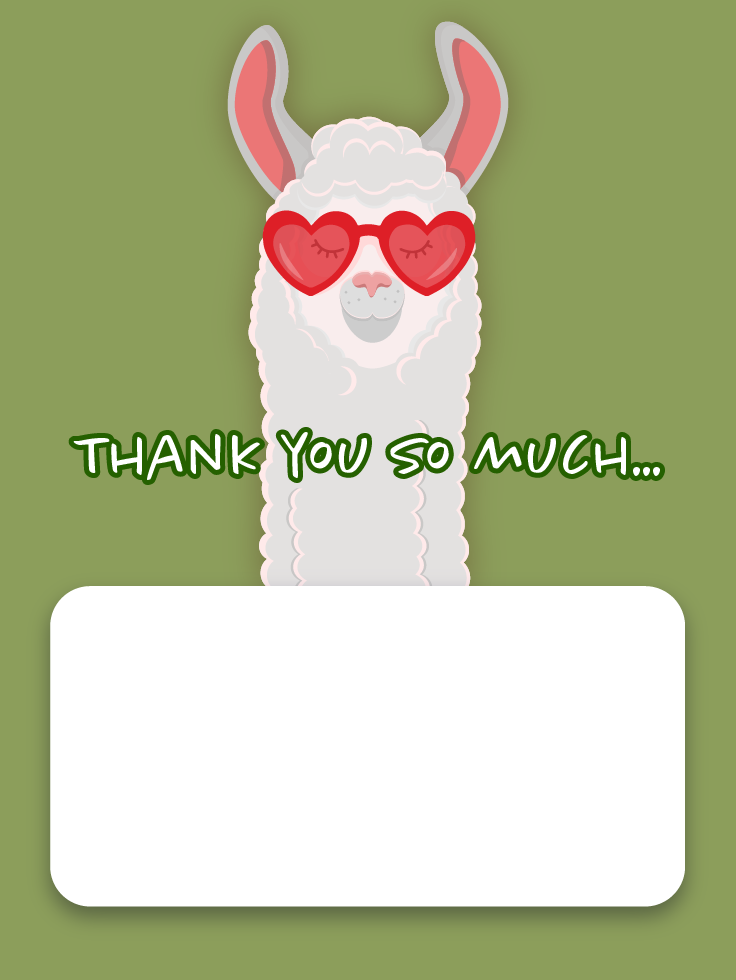
- t-tanaka03160
- ベストアンサー率55% (44/80)
エディションが Pro ということは、ドメイン環境ではありませんか? もしそうなら、ドメインのサーバーと時刻同期しています。その場合、サーバー管理者に確認をしていますか?

お礼
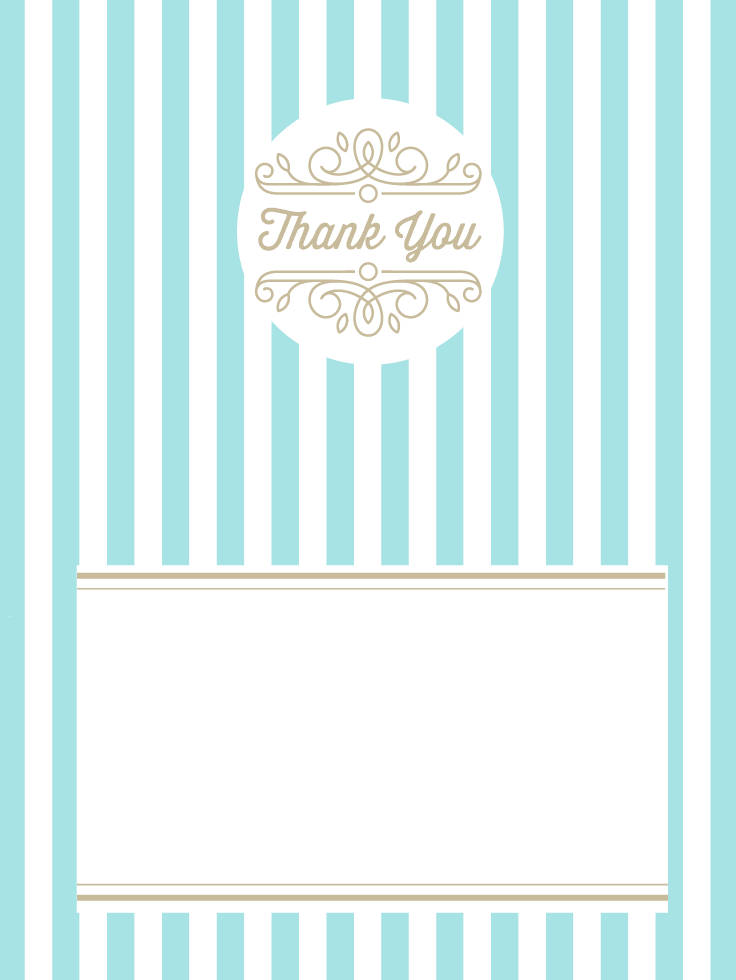
- 121CCagent
- ベストアンサー率52% (15945/30561)
>上書きインストールしましたが改善はみられませんでした。 ダメでしたか。 ノートPCの場合だと難しいですが今OSのインストールされているSSD/HDDを外して別途購入したSSD/HDDを取り付けそちらの予め作成したリカバリメディアや全く新規にWin11をインストールして動作チェックが出来ると良いのですが。それで時間の遅れる現象が起きなければOSの再インストールで改善が見込めることはわかるので。
- 121CCagent
- ベストアンサー率52% (15945/30561)
>次に電源を入れる際にOSは起動せず >BIOSの画面では正しい時刻になっています。 そうですか。それならマザーボードなどに問題では無くOS側に問題がある可能性が高いですね。 Windows 11 上書きインストールで現状を全て保持して修復 https://www.pasoble.jp/windows/11/uwagaki-reinstall.html ダメかも知れませんが一度上書きインストールをして見るとか。 それでも状況が変わらないならデータのバックアップを取ってリカバリをしてみるとかでしょうか…

お礼
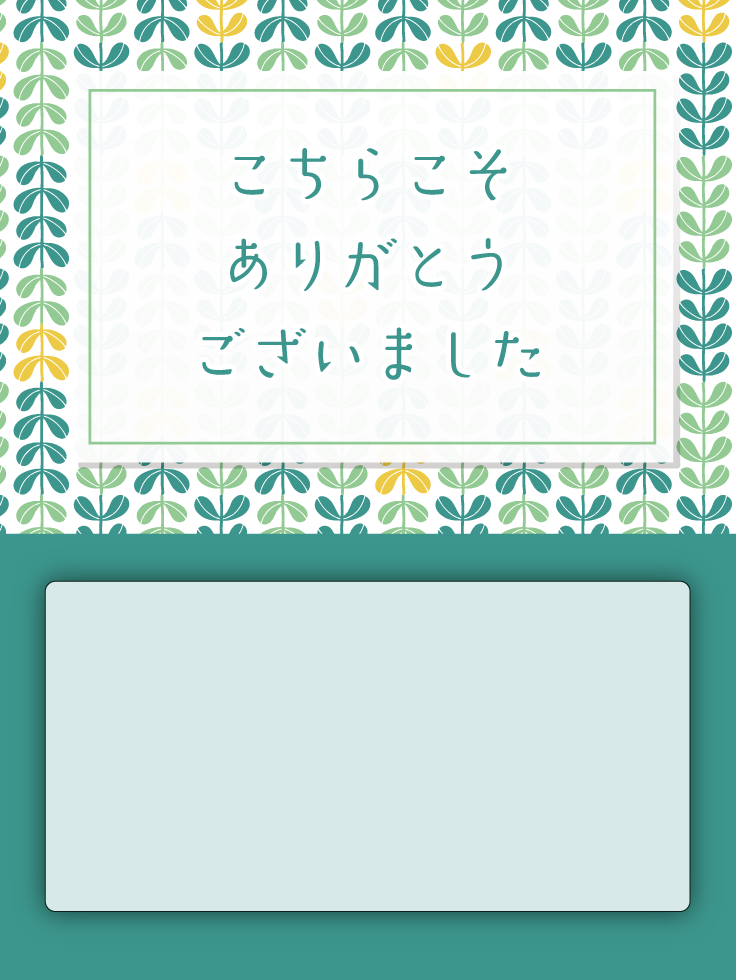
- yakan9
- ベストアンサー率54% (2251/4143)
補足どうもありがとうございます。 結論的には、パソコンの詳細、型番が不明なため、なんとなく、Windows7が元のパソコンで、ドライバーがWindows11に合っていないための不具合のような気がします。 何故21分の誤差が出るのかまでは分かりません。 この辺のWindows11用のドライバは、最新のものをしらべる手順があるのかないのか。 という当方のWindows7が元?? 診断も正しいかどうかです。 この辺も不明、Windows7が元なら、よくWindows11までアップグレード、可能だったのか。 メーカーサイトの調査をしていけるかです。
- 1
- 2




















お礼
補足
原因はフリーソフトの"Boottimer"と言うプログラムでした。このプログラムはよく考えて見ますと今回のこの現象が発生した頃にインストールしていました。インストールした理由は今回のPCを使って時間指定による自動電源ONの試験を行いたくネット内で探し出してインストールしましたが,まさかこんな悪さをするとは考えずそのまま放置しておりました。そこでt-tanaka03160様のアドバイスでスタートアップに登録している有効になっているマイクロソフト以外のプログラムを何個かずつ無効にして悪さをしているプログラムを時間をかけて絞り出してみました。そうしましたらこの"Boottimer"と言うプログラムに辿り着きました。最終的にこのスタートアップ内の"Boottimer"を無効にした時点で時刻が正常に表示させる事が出来ました。念の為、何度もPCを再起動してみて正常な時刻を表示するのを確認しました。皆様には私の不注意で多大なご迷惑をお掛けした事を心よりお詫び申し上げます。また、お忙しい中色々なアドバイスを頂き、心より感謝申し上げます。